如何在設定中檢查 iPhone 是否有病毒
已發表: 2024-11-01如果您想知道如何在設定中檢查 iPhone 是否有病毒,那麼您並不孤單。
iPhone 病毒和其他有害軟體或惡意軟體是科技界普遍關注的問題,雖然 iPhone 通常比其他 iOS 裝置更安全,但它們也無法完全免疫。
在您的設定中檢查 iPhone 病毒可以讓您高枕無憂,並幫助您在任何異常活動演變成更大的問題之前發現它。
以下是您檢查 iPhone、根據需要進行清理以及保證其安全所需了解的所有資訊。
為什麼要擔心 iPhone 上的病毒?
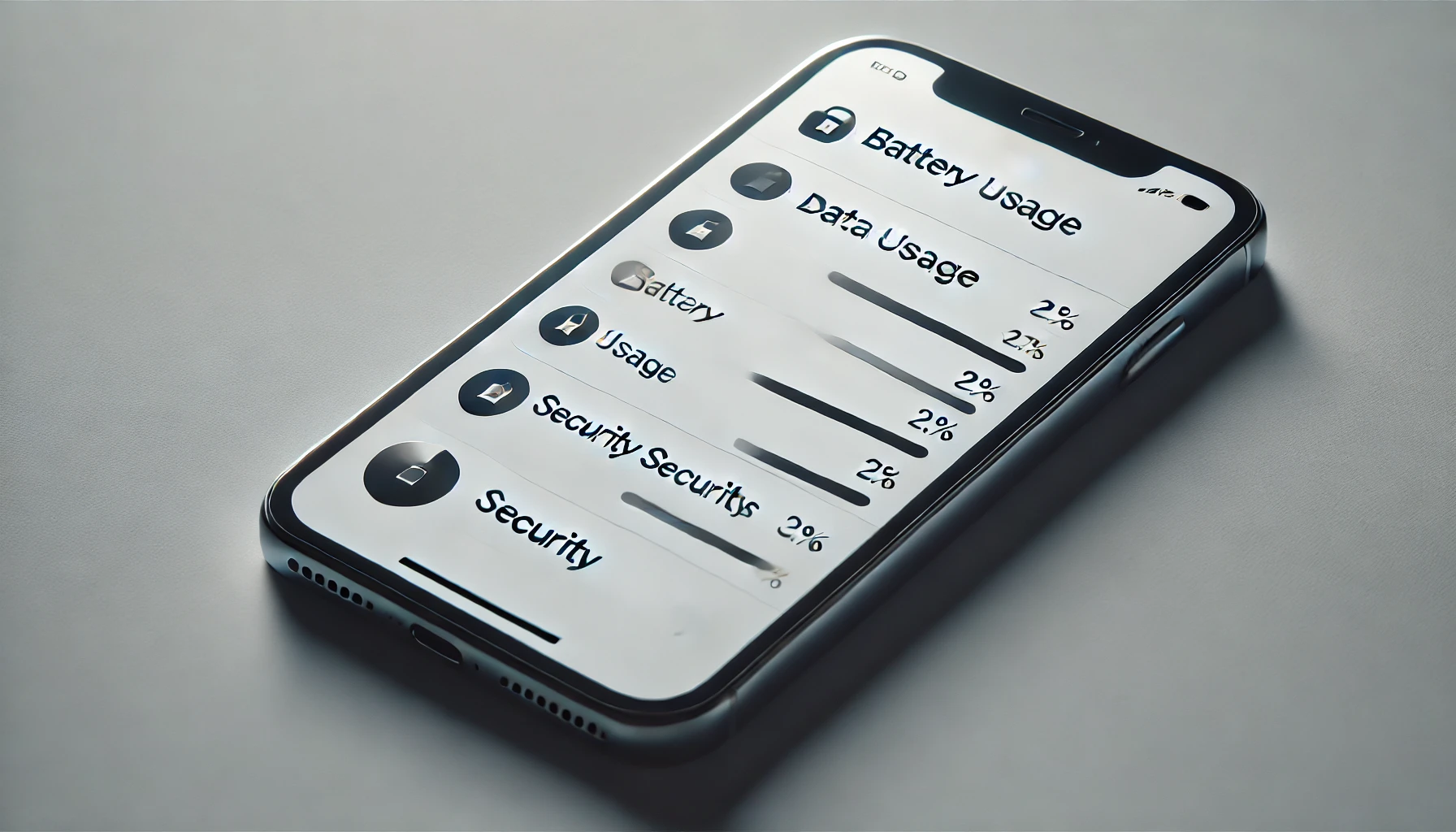
好消息是,Apple 嚴格的安全功能使得 iPhone 病毒很難突破。
Apple 控制 iPhone 上可以下載的內容,通常只允許從 App Store 獲得批准的應用程式。
然而,沒有任何 iOS 裝置是 100% 安全的,風險仍然會出現,特別是如果 iPhone 已越獄或點擊不可信的連結。
2022 年,Statista 報告稱, 28% 的 iOS 用戶認為他們遇到了某種安全問題。因此,雖然 iPhone 總體上是安全的,但謹慎一點還是有很大幫助的。
偵測 iPhone 上的惡意軟體的快速提示
在深入了解設定之前,一些常見的危險信號可能會暗示出現問題:
- 電池耗盡速度很快:在背景運行的惡意軟體會比平常更快耗盡電池電量。
- 不尋常的行動數據使用情況:數據使用量突然增加可能意味著不熟悉的應用程式正在您不知情的情況下在幕後運行。
- 應用程式經常崩潰:如果不熟悉的應用程式突然崩潰,則可能是惡意軟體幹擾了它們。
- 不尋常的廣告和彈出視窗:惡意軟體可能會帶來奇怪的彈出視窗或廣告,這些彈出視窗或廣告通常不會在安全或不熟悉的應用程式中看到。
如果您發現這些問題,下一步應該檢查您的 iPhone 設定中是否有 iPhone 惡意軟體。
如何在設定中檢查 iPhone 是否有病毒
您可以在 iPhone 設定中執行幾個簡單的步驟來偵測惡意軟體的跡象。
讓我們逐一查看並解釋要找的內容。
1. 檢查電池使用情況
您的電池設定可以顯示哪些應用程式消耗的電量最多。
如果您看到一些奇怪的情況,例如很少使用的應用程式消耗大量電量,則可能是惡意軟體的跡象。
- 轉至:設定 > 電池
- 尋找:未知應用程式導致電池使用量異常高。
如果您不認識的應用程式列出了電池使用率較高的應用程序,請將其卸載。
對於您確實知道但懷疑它們出現問題的應用程序,重新安裝通常可以幫助清除任何錯誤或問題。
2.檢查您的儲存空間
惡意軟體有時會佔用額外的儲存空間。
透過檢查儲存設置,您可以識別任何可能與惡意軟體相關的神秘檔案或應用程式。
- 前往:設定 > 常規 > iPhone 存儲
- 尋找:未知應用程式或您未安裝的應用程序,特別是如果它們佔用大量空間。
如果您看到沒有意義的應用程式或文件,刪除它們可以清除潛在的惡意軟體。
3.查看數據使用情況
如果您很少使用的應用程式突然因 iPhone 病毒而消耗大量數據,則它可能在背後做某事。
這也可以在設定中檢查。
- 轉至:設定 > 蜂窩網絡
- 尋找:數據使用量意外高的應用程式。
與您的使用習慣不符的高數據使用應用程式可能是惡意軟體感染。刪除或停用它可以保護您的資料。
4. 檢查應用程式權限
有時,權限過多的應用程式最終會出現惡意行為。例如,一個應用程式本來不需要相機存取權限,但擁有相機存取權限可能會很可疑。
- 轉至:設定 > 隱私
- 尋找:具有似乎沒有意義的權限的應用程式(例如可以存取您的照片的天氣應用程式)。
撤銷不必要的權限可以保護您的隱私並降低風險。
5.停用後台應用程式刷新
後台應用程式刷新允許應用程式在背景更新,這很有用,但會耗盡電池和資料。
對未使用或可疑的應用程式停用它可以幫助控制資料使用並限制惡意軟體的影響。
- 前往:設定 > 常規 > 後台應用程式刷新
- 尋找:不需要在背景運行的應用程式。
如果您看到未知應用程式正在刷新,請關閉該功能。這也是節省數據和電池的好方法。
6. 重置所有設定
如果您仍然遇到問題並懷疑存在惡意軟體,重置設定有時會有所幫助。
注意:這不會刪除您的任何數據,例如照片或應用程序,但會將所有設定重設為出廠預設值。
- 前往:設定 > 常規 > 重置 > 重置所有設置
此步驟可以透過清除可能已損壞的自訂原廠設定來消除某些惡意軟體症狀。
使用 Locker:照片庫來增強 iPhone 安全性
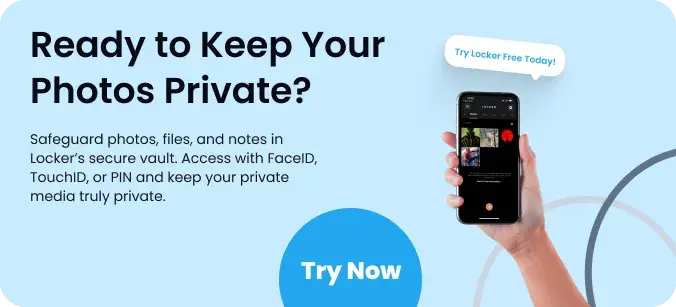
除了檢查出廠設定外,還可以考慮使用 Locker:照片保險箱來保護您的個人照片。

Locker:照片保險箱是一個應用程式圖標,可透過密碼保護來保護您的照片,防止任何未經許可試圖存取您手機的人看到這些照片。
此應用程式圖示非常適合想要為其裝置添加一層隱私的用戶,並且可以防止窺探或任何惡意軟體存取敏感影像。
立即從 App Store 免費下載 iOS 安全應用程式!
iPhone病毒偵測方法比較
| 方法 | 效力 | 如何使用 | 最適合 |
| 電池使用情況 | 高的 | 設定 > 電池 | 檢測隱藏的應用程式 |
| iPhone儲存 | 高的 | 設定 > 通用 > iPhone 儲存空間 | 識別未知文件 |
| 數據使用情況 | 中等的 | 設定 > 蜂窩網絡 | 發現可疑數據使用 |
| 應用程式權限 | 中等的 | 設定 > 隱私 | 控制應用程式權限 |
| 後台應用程式刷新 | 中等的 | 設定 > 常規 > 背景應用程式刷新 | 減少數據/電池使用 |
| 重置所有設定 | 高的 | 設定 > 常規 > 重置 > 恢復出廠設定所有設定 | 修復持續存在的問題 |
確保 iPhone 安全的更多技巧
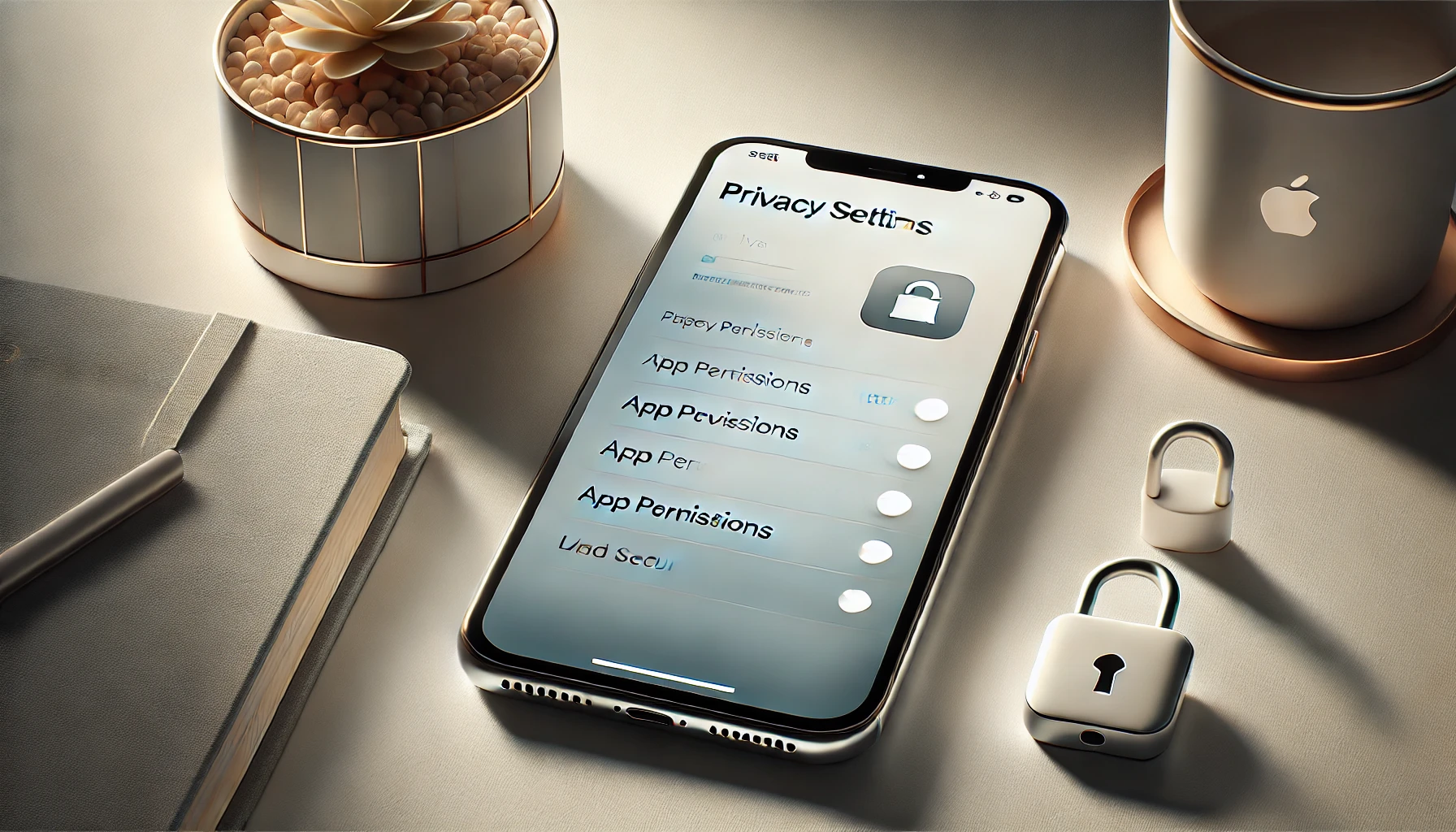
讓我們看一下更多提示。
定期更新
始終讓您的 iPhone 保持最新的 iOS 更新。 Apple 經常發布更新來修復可能使您的裝置容易受到攻擊的安全性問題。
您可以在「設定」>「一般」>「軟體更新」中檢查更新。
避免越獄
雖然越獄可以讓你從 App Store 以外的地方下載應用程序,但它也會禁用 Apple 的一些安全功能,使你的 iPhone 更容易受到惡意軟體的攻擊。
如果您的 iPhone 已越獄,它更容易受到可能損害您的裝置或竊取個人資訊的惡意應用程式的影響。
謹慎對待連結和下載應用程式
網路釣魚攻擊(試圖竊取您資訊的虛假或惡意網站或連結)是駭客欺騙 iPhone 用戶的常見方法。
避免點擊連結或從未知來源下載文件,因為它們可能包含惡意軟體。
使用強密碼
強密碼是您的第一道防線。為您的帳戶使用不同的密碼,並嘗試包含數字、符號和大寫字母。
您也可以使用 Apple 的內建密碼管理器來協助追蹤複雜的密碼。
啟用雙重認證
雙重認證需要兩種形式的身份驗證才能存取您的帳戶,從而增加了另一個安全層。
這意味著即使有人掌握了您的密碼,他們仍然需要第二種身分識別形式才能存取您的帳戶。
您的 iPhone 可能沒有病毒的跡象
如果您的 iPhone 運行平穩,沒有奇怪的廣告,沒有過多的電池消耗,也沒有出現未知的應用程序,那麼它可能是安全的。
Apple 的內建安全功能可有效阻止大多數惡意軟體,因此對於大多數使用者來說,無病毒的 iPhone 是常見的現實。
結論
了解如何在設定中檢查 iPhone 是否存在病毒可以為您的裝置提供額外的安全性和信心。
透過使用這些提示並定期檢查設定中是否有奇怪的活動,您可以讓您的 iPhone 保持平穩運行,並有助於防患於未然。
請記住, Locker:照片保險箱也是保護您的個人照片安全和隱藏的好方法,為您的裝置增加了另一層保護。
常見問題解答
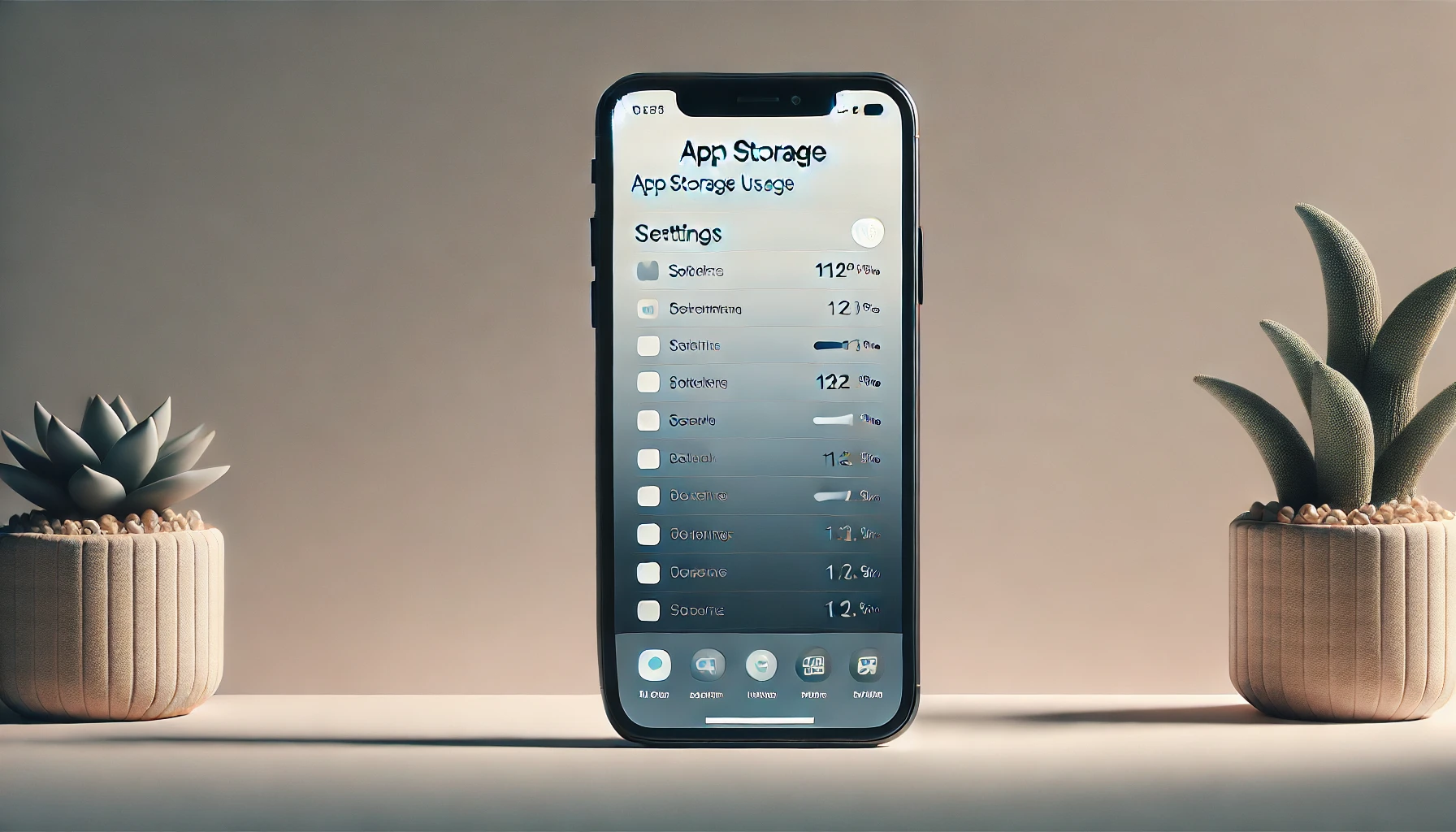
如何測試我的 iPhone 是否感染病毒?
iPhone 的設計具有相當強大的安全功能,因此它們不太可能感染傳統的「病毒」。
但是,如果您發現電池電量快速耗盡、意外彈出視窗或應用程式經常崩潰等奇怪行為,則可能是惡意軟體或其他問題的跡象。
在「設定」>「電池」和「設定」>「蜂窩網路」中檢查異常應用程式行為可以幫助您發現任何使用過多電量或網站資料的可疑應用程式。
如何在 iPhone 上執行安全掃描?
Apple 沒有像其他一些作業系統那樣提供內建安全掃描器。但是,您仍然可以透過查看您的設定來執行基本檢查。
前往“設定”>“電池和設定”>“iPhone 儲存”,檢查哪些應用程式使用的電量或空間最多。
您不認識的應用程序,或者您很少使用的應用程式突然開始消耗大量資源,可能值得進一步調查。
如果您擔心特定內容的隱私,請考慮使用Locker: Photo Vault等應用程式來安全地保護和隱藏個人照片。
如何清除 iPhone 中的病毒?
iPhone 上的大多數“病毒”都來自應用程式或網絡鏈接,因此刪除這些病毒通常就足夠了。
如果您懷疑某個特定應用程序,請將其刪除,重新啟動手機,然後查看情況是否有所改善。
您也可以嘗試重置所有設定而不刪除資料。前往「設定」>「常規」>「重置」>「恢復原廠設定」以恢復您的設置,而不刪除照片或檔案。
如果問題仍然存在,可能需要完全恢復原廠設定(只需記住備份資料)。
有適用於 iPhone 的 iPhone 病毒偵測器嗎?
Apple 不允許在 App Store 上使用傳統的防毒應用程序,因為 iOS 安全性旨在自動處理大多數威脅。
儘管如此,還是有一些注重安全的應用程式可以幫助保護您的資料安全,例如密碼管理器或檔案保護器。
為了隱藏和保護私人照片, Locker: Photo Vault是一個不錯的選擇,因為它允許您為敏感圖像添加額外的保護層。
